MUI组件三:列表、遮罩蒙版、数字输入框、侧滑导航和弹出菜单
1、list(列表)
列表是常用的UI控件,mui封装的列表组件比较简单,只需要在ul节点上添加.mui-table-view类、在li节点上添加.mui-table-view-cell类即可,如下为示例代码
- Item 1
- Item 2
- Item 3
点击列表,对应列表项显示灰色高亮,若想自定义高亮颜色,只需要重写.mui-table-view-cell.mui-active即可,如下:
/*点击变蓝色高亮*/
.mui-table-view-cell .mui-active{
background-color: #0062CC;
}
若右侧需要增加导航箭头,变成导航链接,则只需在li节点下增加a子节点,并为该a节点增加.mui-navigate-right类即可,如下:
mui支持将数字角标、按钮、开关等控件放在列表中;mui默认将数字角标放在列表右侧显示,代码如下:
- Item 1
11
- Item 2
22
- Item 3
33
代码块激活字符: mlist
input(输入表单)
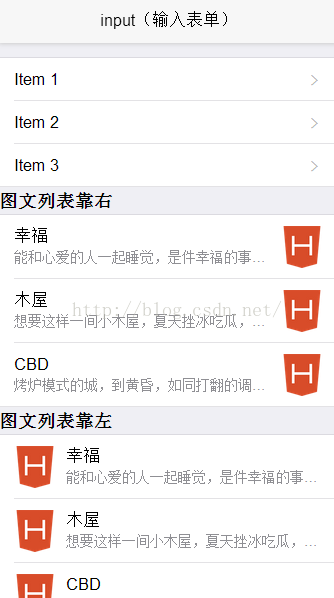
2、遮罩蒙版
在popover、侧滑菜单等界面,经常会用到蒙版遮罩;比如popover弹出后,除popover控件外的其它区域都会遮罩一层蒙版,用户点击蒙版不会触发蒙版下方的逻辑,而会关闭popover同时关闭蒙版;再比如侧滑菜单界面,菜单划出后,除侧滑菜单之外的其它区域都会遮罩一层蒙版,用户点击蒙版会关闭侧滑菜单同时关闭蒙版。
遮罩蒙版常用的操作包括:创建、显示、关闭,如下代码:
var mask = mui.createMask(callback);//callback为用户点击蒙版时自动执行的回调;
mask.show();//显示遮罩
mask.close();//关闭遮罩
注意:关闭遮罩仅会关闭,不会销毁;关闭之后可以再次调用mask.show();打开遮罩;
mui默认的蒙版遮罩使用.mui-backdrop类定义(如下代码),若需自定义遮罩效果,只需覆盖定义.mui-backdrop即可;
.mui-backdrop {
position: fixed;
top: 0;
right: 0;
bottom: 0;
left: 0;
z-index: 998;
background-color: rgba(0,0,0,.3);
}
代码块激活字符: mmask
3、numbox(数字输入框)
mui提供了数字输入框控件,可直接输入数字,也可以点击“+”、“-”按钮变换当前数值;默认numbox控件dom结构比较简单,如下:
可通过data-*自定义属性设置数字输入框的参数,如下:
numbox自定义参数
(1)、data-numbox-min,输入框允许使用的最小值,默认无限制
(2)、data-numbox-max,输入框允许使用的最大值,默认无限制
(3)、data-numbox-step,每次点击“+”、“-”按钮变化的步长,默认步长为1
示例:设置取值范围为0~100,每次变化步长为10,则代码如下
代码块激活字符: mnumbox
number box(数字输入框)

4、offcanvas侧滑导航
mui提供了两种侧滑导航实现:webview模式和div模式,两种模式各有优劣,适用于不同的场景。
(1)、webview模式
主页面和菜单内容在不同的webview中,两个页面根据内容需求分别组织DOM结构,mui对其DOM结构无特殊要求,故其有如下优点:
a、菜单内容是单独的webview,故可被多个页面复用;
b、菜单内容在单独的webview中,菜单区域的滚动不影响主界面,故可使用原生滚动,滚动更为流畅;
另一方面,webview模式也有其缺点:
a、不支持拖动手势(跟手拖动);
b、主页面、菜单不同webview实现,因此若需交互(如:点击菜单触发主页面内容变化),需使用自定义事件实现跨webview通讯;
(2)、div模式
主页面和菜单内容在同一个webview下,嵌套在特定结构的div中,通过div的移动动画模拟菜单移动;故该模式有如下优点:
a、支持拖动手势(跟手拖动);
b、主页面、菜单在一个页面中,可通过JS轻松实现两者交互(如:点击菜单触发主页面内容变化),没有跨webview通讯的烦恼;
另一方面,div模式也有其缺点:
a、不支持菜单内容在多页面的复用,需每个页面都生成对应的菜单节点;
b、主界面和菜单内容的滚动互不影响,因此会使用div区域滚动,在低端Android手机且滚动内容较多时,可能会稍显卡顿;
div模式支持不同的动画效果,每种动画效果需遵从不同的DOM构造;下面我们以右滑菜单为例(左滑菜单仅需将菜单父节点上的mui-off-canvas-left换成mui-off-canvas-right即可),说明每种动画对应的DOM结构。
动画1:主界面移动、菜单不动
动画2:主界面不动、菜单移动
该种动画要求的DOM结构和动画1的DOM结构基本相同,唯一差别就是需在侧滑导航根容器class上增加一个mui-slide-in类
动画3:主界面、菜单同时移动
该种动画要求的DOM结构较特殊,需将菜单容器放在主页面容器之下
mui支持多种方式显示div模式的侧滑菜单:
(1)、在主界面向右拖动(drag);
(2)、点击含有mui-action-menu类的控件;
(3)、Android手机按menu键;
(4)、通过JS API触发,如下:
mui('.mui-off-canvas-wrap').offCanvas('show');
同样,mui支持多种方式关闭div模式的侧滑菜单:
(1)、在手机屏幕上任意位置向左拖动(drag);
(2)点击主界面内任意位置;
(3)Android手机按menu键;
(4)Android手机按back键;
(5)通过JS API触发,如下:
mui('.mui-off-canvas-wrap').offCanvas('close');
代码块激活字符: moffcanvas
5、popover弹出菜单
mui框架内置了弹出菜单插件,弹出菜单显示内容不限,但必须包裹在一个含.mui-popover类的div中,如下即为一个弹出菜单内容:
要显示、隐藏如上菜单,mui推荐使用锚点方式,例如:
打开弹出菜单点击如上定义的按钮,即可显示弹出菜单,再次点击弹出菜单之外的其他区域,均可关闭弹出菜单;这种使用方式最为简洁。
若希望通过js的方式控制弹出菜单,则通过如下一个方法即可:
mui('.bottomPopover').popover(status,[anchor]);
status:'show'显示popover,'hide'隐藏popover、'toggle'自动识别处理显示隐藏状态
[anchor]:anchorElement锚点元素
mui('.bottomPopover').popover('toggle');//show hide toggle
//传入toggle参数,用户也无需关心当前是显示还是隐藏状态,mui会自动识别处理;
mui('.mui-popover').popover('toggle',document.getElementById("openPopover"));
代码块激活字符: mpopover
popover(弹出菜单)

